~ Sari ev - Bolum 3 Render (V-ray)
3Ds maxte yaptigim "Sari ev" isimli yeni calismamin yapimini anlatan bir ders. ders 3 bolumden olusuyor 3. bölüm render uzer
Merhaba arkadaşlar, Sizlere ¨Sarı ev¨ isimli çaslışmamın yapımını anlatan bir ders hazırlamaya çaslıştım. Ders 3 bölümden oluşuyor bunlar modelleme, kaplama ve render. Üçüncü bölümümüz Render V-ray render motoru kullanacagiz.
Sarı ev dersi diğer bölümleri:
Sarı Ev Bölüm 1 Modelleme
Sarı Ev Bölüm 2 Kaplama/Malzeme Aşamaları
Sarı Ev Bölüm 3 Render Aşamaları
Sarı Ev Vray Render
BÖLÜMLER:
1- Işıkların Yerleşimi
2- Vray Ayarları
3- Direct Light Ayarları
4- Vraylight Ayaları
5- Sonuç
1- Işıkların Yerleşimi
2- Vray Ayarları
3- Direct Light Ayarları
4- Vraylight Ayaları
5- Sonuç
1- Işıkların Yerleşimi
2- Vray Ayarları
3- Direct Light Ayarları
4- Vraylight Ayaları
5- Sonuç

|
1- şıkların Yerleşimi: |
Üst |
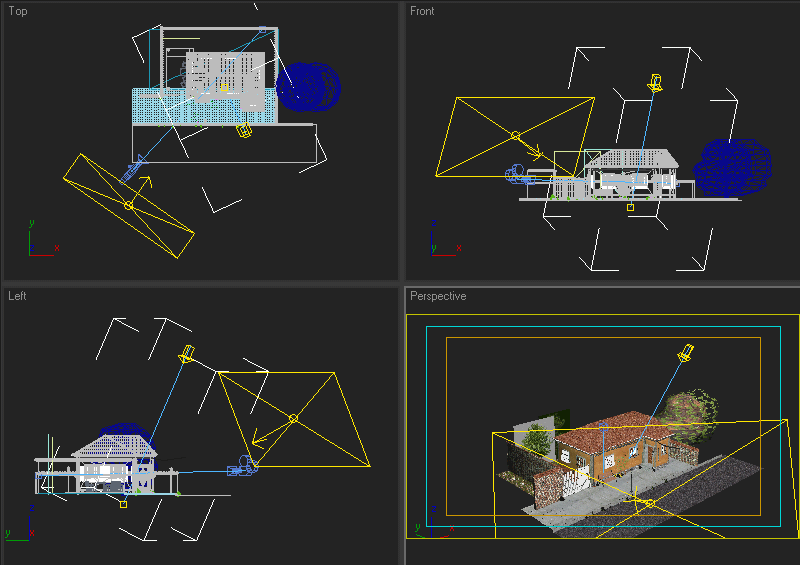 |
|
2- Vray Ayarları: |
Üst |
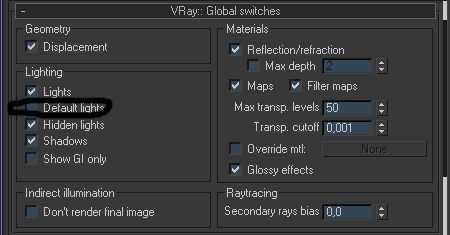 |
1~ "Defult lights"ı kapatıyoruz ve sahnede bizim belirlediğimiz ışıklar dışında ışık bulundurmamış oluyoruz |
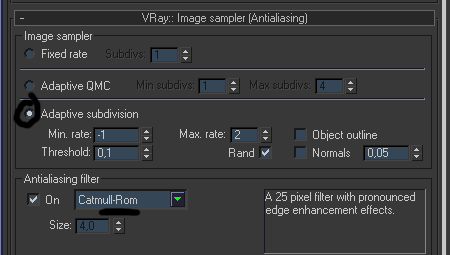 |
2~ "Adaptive subdive" seçiyoruz ve "antialiasing" sorunu oluşmasını engelliyoruz. Render boyutu artarsa veya baska bi nedenden dolayı antialiasing sorunu oluşursa değerleri artırıyoruz
3~ Antialiasing filitresi olarak "Catmull-Rom" seçiyoruz ve bu bize daha net render alma olanağı sağlıyor |
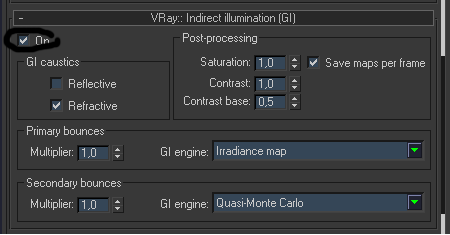 |
4~ GI´ı aktif hale getiriyoruz |
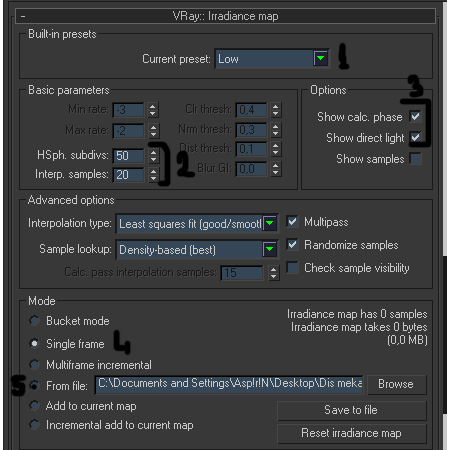 |
5~ "direct light" kullandığımız için gölge sorunu yaşamadım bu sebepten dolayı irradiance map´ı "low" olarak işaretledim
6~ "HSph subdivs"ve "Interp subdivs" seçenekleri renderda oluşan dumanlanmayı (veya nasıl adlandırılırsa) engeller bunu oluşturan sebeplerden biriside yansıma ile ilgili olan "glossiness" 7~ 3 ile gösterilen seçenekleri işaretleyerek "prepass"ları render sırasında görebiliriz 8~ eğer sadece bir modelin yerini değistirip yada ufak bişey ekleyip tekrar render alacaksanız "irrediance map" kısmındaki "save to file" diyerek prepassları save edebilirsiniz ve sakladığınız dosyayı "browse.."a basarak kullanabilirsiniz ancak bunu kullanmak için "from file"ı işaretlemek gerekir |
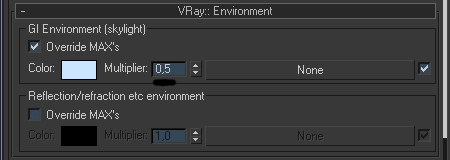 |
9~ Environment" kısmından "sky light" değerini ayarlıyoruz |
|
3- Işık Ayarları "Direct Light": |
Üst |
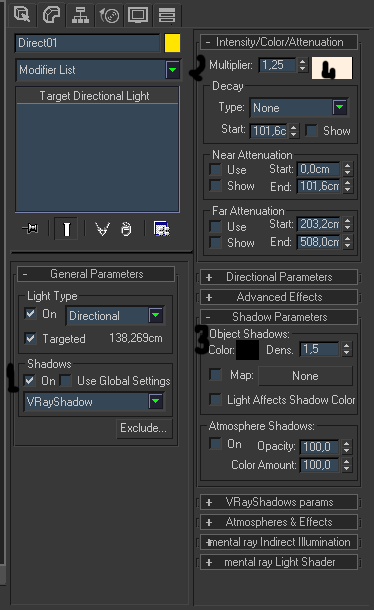 |
1~ gölgeyi aktif hale getiriyoruz
2~ ışığın değerini ayarlıyoruz 3~ ışığın rengini güneş ışığı olduğu için biraz kırmızımsı yapıyoruz 4~ "shadow parameter" sekmesinden gölgenin sertliğini ayarlayabiliriz.Bizim 2 ışık kaynağımız gölgeleri aydınlattığı için gölge sertliğini arttırdım |
|
4- Işık Ayarları "Vray Light": |
Üst |
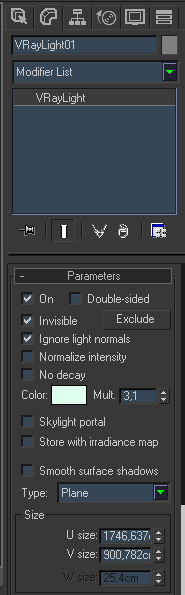 |
1~ "invisible" işaretliyoruz ve ışık kaynağının render sırasında görünmesini engelliyoruz
2~ ışıgın değerini ayarlıyoruz 3~ ışığın rengini sahneye biraz canlılık katması için yeşilimsi bir renk veriyoruz |
|
5- Sonuç: |
Üst |
 |
Kolay gelsin umarim faydali bir ders olmustur.
Hazirlayan : Asp!r!N (Huseyin KARAASLAN)
E-mail/msn : huseyin-karaaslan@hotmail.com
Ekleyen: Asp!r!N
teşekkür ederim emeğin için çok keyifli bir ders olmuş
- Offline
- Erkek
Kapalı
Eklediğim Dersler
Ders Kategorileri
Yeni Dersler (Tutorials)
 Armor Modelleme
Armor Modelleme
Ekleyen: Dereli Ücretsiz Zbrush Dersi.
Ücretsiz Zbrush Dersi.
Ekleyen: BurakB Corona Render ile Salon Görselleştirme
Corona Render ile Salon Görselleştirme
Ekleyen: barcelona1988 Tek Bir Resimle Nasıl Sinematik Görüntü Ala Biliriz?
Tek Bir Resimle Nasıl Sinematik Görüntü Ala Biliriz?
Ekleyen: PixlandPictures After Effects - Script kullanmadan karakter rigleme
After Effects - Script kullanmadan karakter rigleme
Ekleyen: PixlandPictures 3dsmax landscape_ Making of Part1
3dsmax landscape_ Making of Part1
Ekleyen: altıneldiven Oyun yapımı dersleri 5 - Unity3D Sahne Duzeni
Oyun yapımı dersleri 5 - Unity3D Sahne Duzeni
Ekleyen: drekon